excel表格加密了,但密码忘了,咋解开啊?不要慌,使用这种方法自助找回工作表密码
在我们学习了如何保护工作表之后,又有大量问题涌现,比如设置好之后,Excel忘记密码了怎么办呢?下面本篇文章将为你讲解三个超有效的方法,让你轻松找回Excel密码。
一、借助专业处理工具
推荐大家使用【密码找回助手】,这个效率非常之高,它有专门的解除excel密码的技术,可以有效帮助解决忘记密码的问题。打开找回助手的官网:https://找回助手.site ,根据自己的需求可以选择在线找回或者选择人工找回。觉得安装工具麻烦的,可以选择在线解密,然后上传需要找回密码的文件,帮我们找回密码。
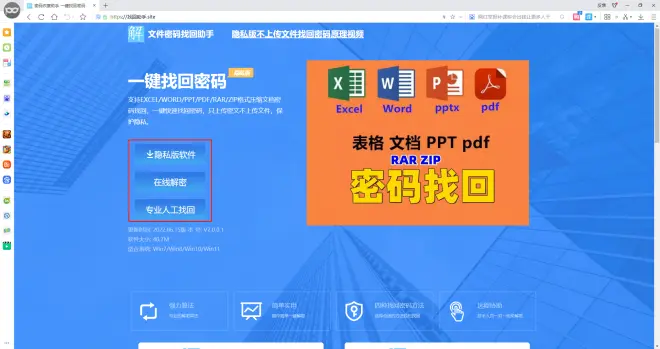
把文件在线处理平台上,上传成功后就可以点击【立即开始】按钮,等系统处理完成你就可以获得一份没有密码的excel文档,再把该文档自定义下载到电脑上即可。

二、用VBA代码找回
要输入VBA,首先必须打开工作簿才行,所以该法不适合“打开工作簿需要密码”的情况。
很多人觉得VBA太难,不懂操作。其实,你不需要懂VBA,只需要懂复制黏贴就可以了。
具体操作如下:
打开需要破解的工作簿——调出VB编辑器(Alt+F11)——粘贴下面这段代码——运行代码(F5)
代码1如下(适合Office2007-2016)
Sub PJ()
Dim sht AsWorksheet
For Each sht InWorksheets
sht.Protect AllowFiltering:=True
sht.Unprotect
Next
End Sub
代码2如下(适合Office97-2003)

三、通过修改源代码找回
大家发现没有,Office2007开始,文件的后缀名发生了改变,比如xls变为xlsx。
而xlsx格式本质上就是压缩包,我们可以通过修改后缀名直接获取excel的源文件。
① 修改Excel后缀名为.rar(期间会提出警告,但不用理它,点“是”即可)

② 找到需要破解的工作表,具体路径为:

③ 将sheet2.xlm文件(此处根据自己需要选择文件)复制到桌面;用记事本打开,查找到加密代码,删掉;再将文件复制回压缩包替换掉老文件即可。
加密代码通常可以从后往前找,含有“protectedRange algorithmName”的整个<>里面内容都是加密代码,都要删掉,包括<>本身。
④ 最后一步,将压缩包的后缀名改回.xlsx,大功告成。此时工作表的密码已经被移除了。
其实看起来稍微有些复杂,但是操作起来还是很简单的。大家一定要多加尝试哦。

